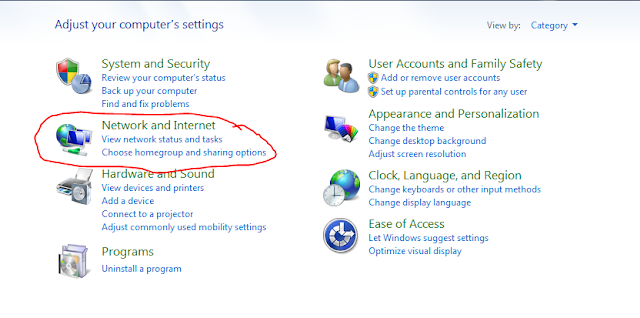Dengan adanya IP address komputer kita dapat terhubung ke sebuah jaringan komputer. sebenarnya ada dua metode cara mensetting Ip address yaitu dengan metode IP DHCP (Dynamic) dan IP Static, untuk kali ini saya akan menggunakan metode IP Static. Untuk yang menggunakan metode IP DHCP (Dynamic) tunggu artikel dari Androfa selanjutnya. Langsung saja kita mulai cara mensetting Ip addressnya.
- Klik Start Menu Dan klik Control Panel.
- Setelah itu lihat menu Network and Internet lalu klik View network status and task.
- klik Change adapter setting.
- Setelah itu klik kanan pada Local Area Network lalu pilih properties.
- Pada Internet Protocol Version 4 (TCP/IPv4) klik properties .
- Setelah itu pilih Use the following IP Addres dan masukkan IP Address yang anda inginkan sesuai ketentuan jaringan anda seperti, Gatewaynya atau DNSnya.
- Kemudian tekan OK.
Begitulah cara Mensetting IP Address Pada Windows 7 bagaimana mudahkan cara mensettingnya ,Semoga bermanfaat dan menambah wawasan.